Proč bychom měli chtít odstranit zvuk z videa?
Existuje mnoho důvodů, proč by někdo upřednostnil odstranění zvuku z video souboru. Některá zachycená videa budou mít na pozadí hodně šumu, což může být při sledování videa nepříjemný zážitek. Někteří dávají přednost přidání jiného zvuku nebo hudebního souboru ke svým videím, aby byla pro lidi přitažlivější a atraktivnější. Ať už tedy chcete sledovat tiché video nebo video s jiným zvukovým souborem, původní zvuk bude muset být odstraněn.
V žádném konkrétním pořadí zde probereme 4 různé aplikace, které lze použít k odstranění zvuku z videa, aniž by došlo ke snížení kvality vašeho videa.
(Všechny funkce vzorků jsou závislé na čase.)
Nejlepší software pro úpravu videa pro odstranění zvuku z videa
Kromě odstranění zvuku z videa nabízejí níže uvedené aplikace také funkce, které lze použít k další úpravě zvukového souboru. Zde jsou některé z nejlepších a preferovaných aplikací pro odstranění a nahrazení zvuku.
- Část 1: Wondershare Filmora
- Část 2: Editor videa VSDC
- Část 3: Nástroj AudioRemover
- Část 4: Windows Movie Maker
Část 1:Wondershare Filmora
Wondershare Filmora je široce používaná aplikace pro úpravu videa po celém světě. Bez ohledu na jednoduché úpravy videa, složité úpravy videa nebo dokonce tvorbu filmů, Filmora má všechny funkce, které poskytnou nejlepší výsledky. Má také speciální možnosti úprav zaměřené na nahrávání na sociální média. Podívejme se, jak lze zvuk odstranit z video souboru pomocí Filmora:
- Níže si stáhněte aplikaci Filmora a nainstalujte ji do počítače
- Otevřete Filmora a poté přejděte na Soubor -Importovat média a importujte videoklip, ze kterého je třeba odstranit zvuk, do knihovny médií
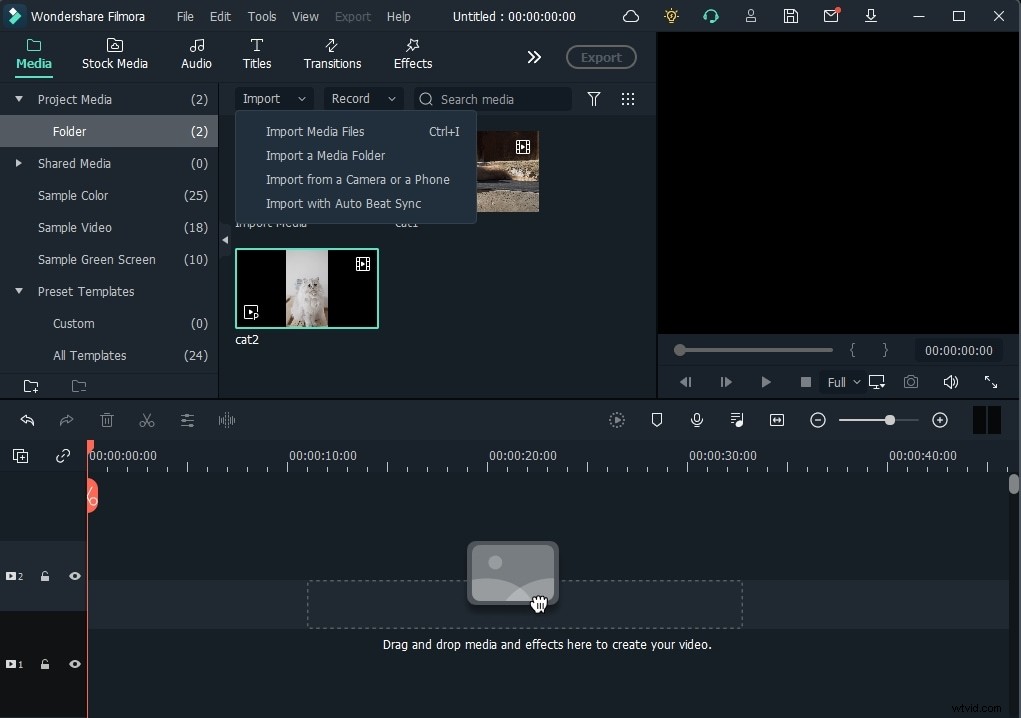
- Po importu přetáhněte klip z knihovny médií na časovou osu
- Klikněte pravým tlačítkem myši na soubor videa na časové ose a vyberte možnostOdpojit zvuk možnost
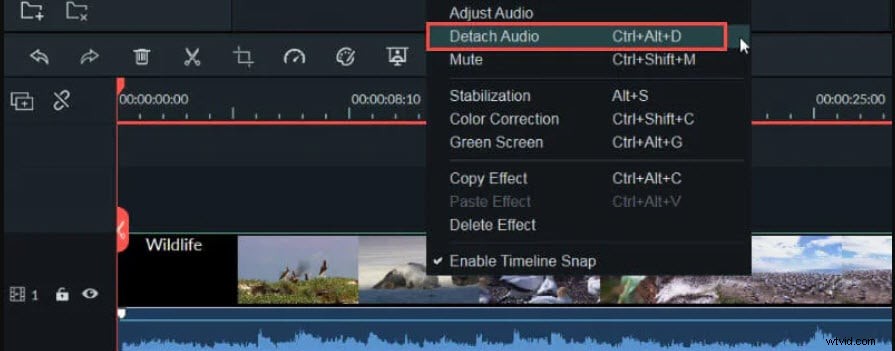
- Nyní se zvuk zobrazí jako samostatný soubor ve zvukové stopě níže
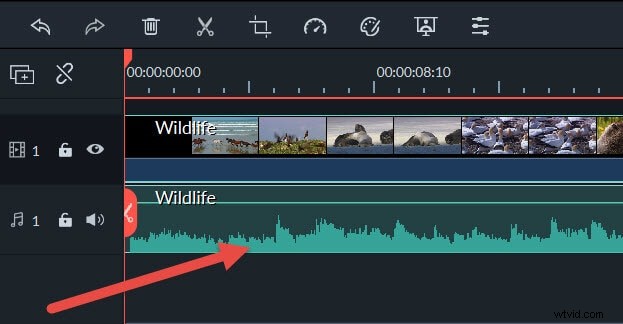
- Nyní klepněte na zvukový soubor a vyberte možnost Smazat ikonu pro úplné odstranění zvuku.
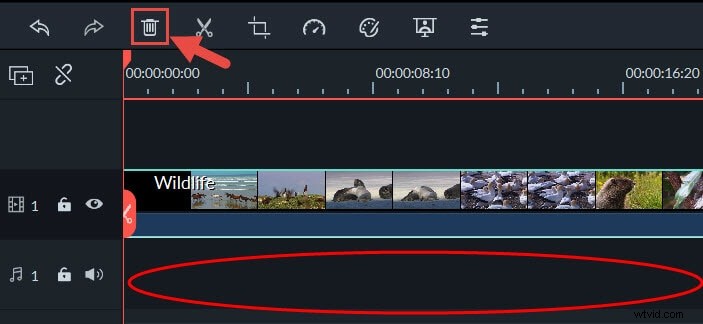
Část 2:Video Editor VSDC
VSDC je široce používaná aplikace pro úpravu videa, která dokáže zpracovávat videa s vysokým rozlišením, jako jsou VR 360-stupňová, 4K UHD, 3D videa. Má také funkce pro záznam hlasu, videa z obrazovky a uložení souboru v libovolném formátu podle našeho výběru. Podívejme se, jak lze zvuk z videa odstranit pomocí VSDC:
- Otevřete VSDC a importujte soubor, který chcete upravit
- Klikněte pravým tlačítkem myši na soubor a vyberte Vlastnosti možnost z nabídky. Z pravé strany obrazovky se vysune malé okno
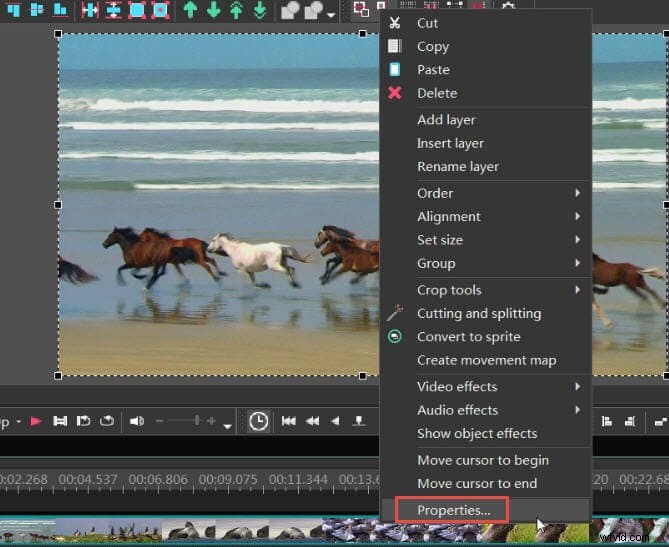
- Úplně dole v okně najdete Rozdělení na zvuk a video klikněte na ni
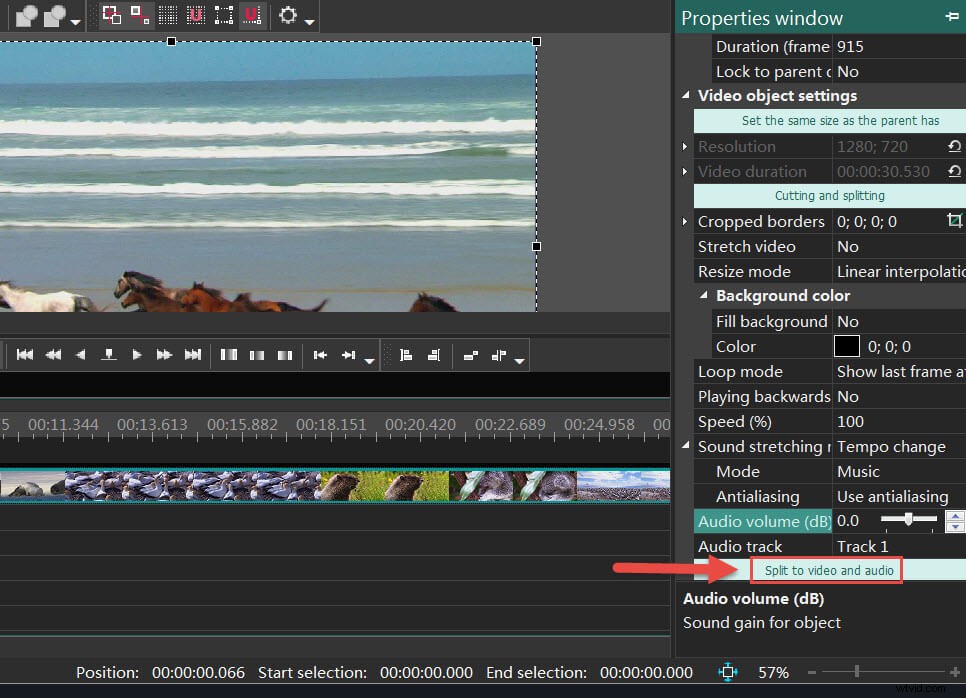
- Nyní bude zvukový soubor oddělen od souboru videa na časové ose
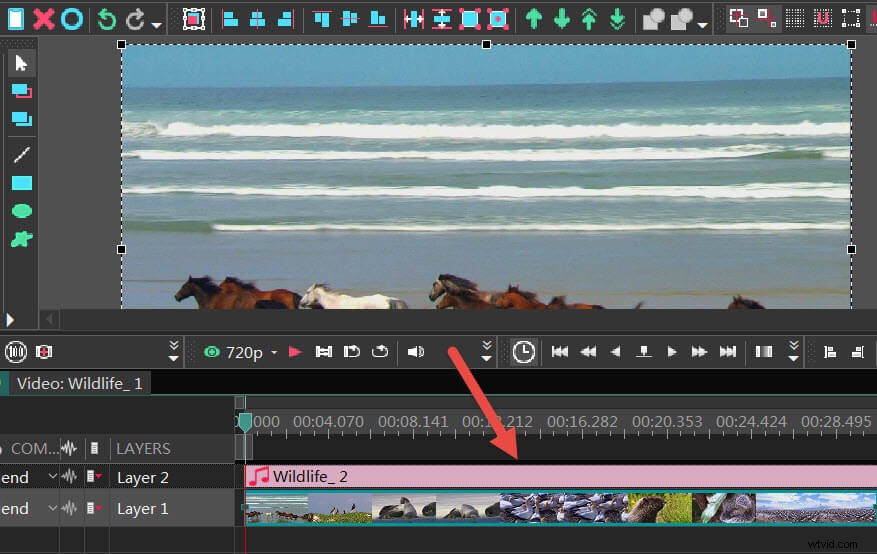
- Klikněte na zvukový soubor a stiskněte Smazat . Video lze nyní přehrávat bez zvuku
Část 3:Nástroj AudioRemover
AudioRemover Tool je služba, kterou lze použít k odstranění zvuku z jakéhokoli videa bez jeho opětovného kódování. Je to online služba a lze ji používat na Windows a Mac také prostřednictvím prohlížeče. Lidé, kteří nechtějí stahovat a instalovat aplikaci pro úpravu videa nebo chtějí pouze odstranit zvuk z video souborů bez dalších úprav, mohou použít nástroj AudioRemover. Podporuje téměř všechny video formáty jako MP4, MOV, AVI atd.
Podívejme se, jak lze zvuk odstranit pomocí tohoto nástroje:
- Klikněte na ZDE a otevřete aplikaci AudioRemover online
- Klepněte na Procházet vyberte zdrojové video a poté klikněte na Nahrát Tlačítko videa
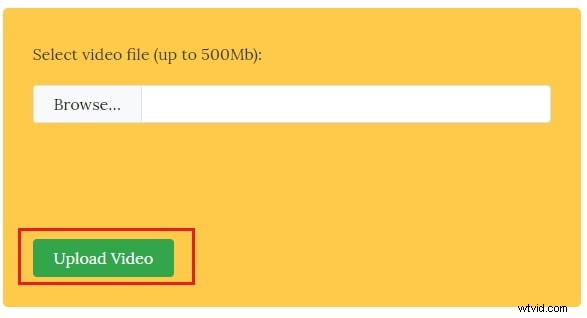
- Po dokončení nahrávání budete moci stáhnout soubor videa (bez zvuku) zpět kliknutím na tlačítko Stáhnout soubor možnost vedle oznámení Dokončeno
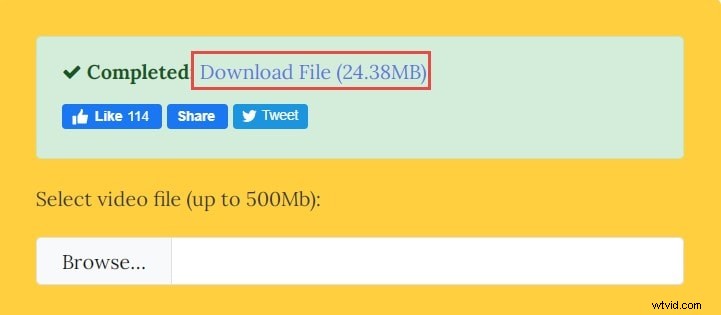
Část 4:Windows Movie Maker
Windows Movie Maker je jednou z jednoduchých editačních aplikací, která má velký počet uživatelů, protože bývala součástí softwarové sady Windows Essentials. Podívejme se, jak lze odstranění zvuku provést pomocí aplikace Movie Maker.
- Otevřete Windows Movie Maker a importujte video, které chcete upravit

- Přidejte video na časovou osu. Klikněte na něj pravým tlačítkem a vyberte možnost Odebrat zvuk (Můžete také vybrat Odpojit zvuk a poté bude zvuk odpojen od zvukové stopy)
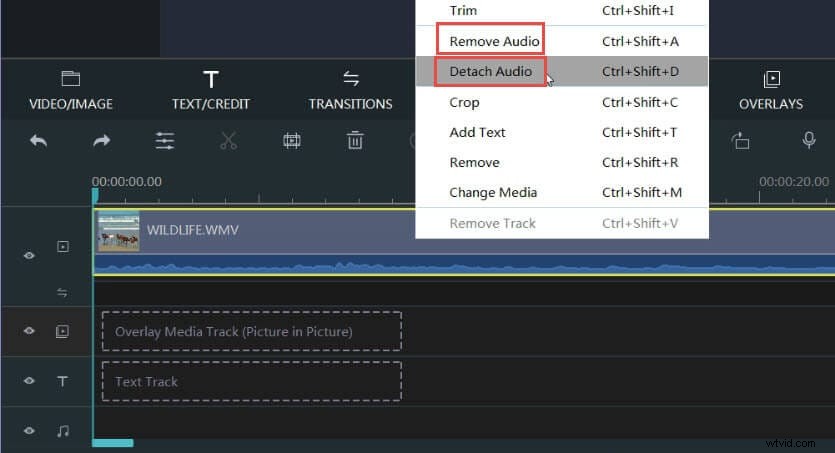
- Zvuk bude odstraněn přímo. Zobrazí se Žádný zvuk tam.
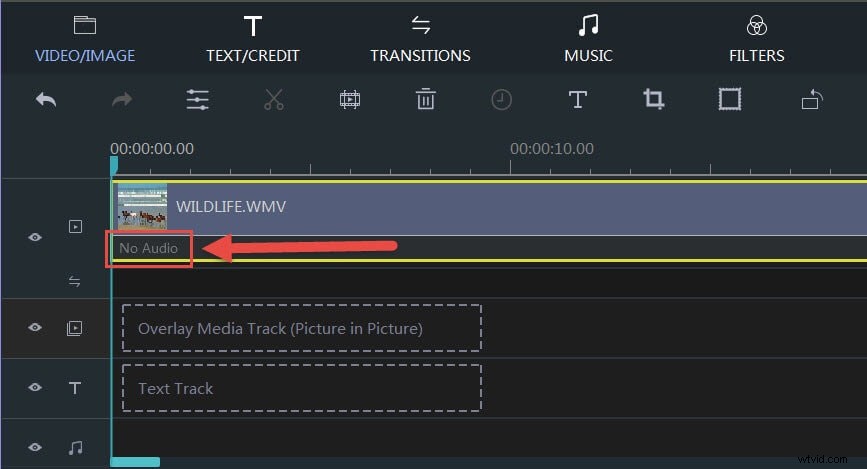
Shrnutí
Zvuk, který je součástí videa, má obrovský dopad na zážitek ze sledování lidí. Bez ohledu na to, jak dobrý nebo dokonalý je video soubor, pokud zvuk přehrávaný při jeho prohlížení není dobrý, může to být velmi nepříjemný zážitek. Zde jsme tedy diskutovali o pěti nejlepších aplikacích, které lze použít k odstranění zvuku z video souboru během několika minut a také k jeho nahrazení jiným zvukem. Dejte nám prosím vědět, co si o našem návrhu myslíte, zanecháním komentářů níže, vaše zpětná vazba hodně znamená.
